使用郵件
收件匣
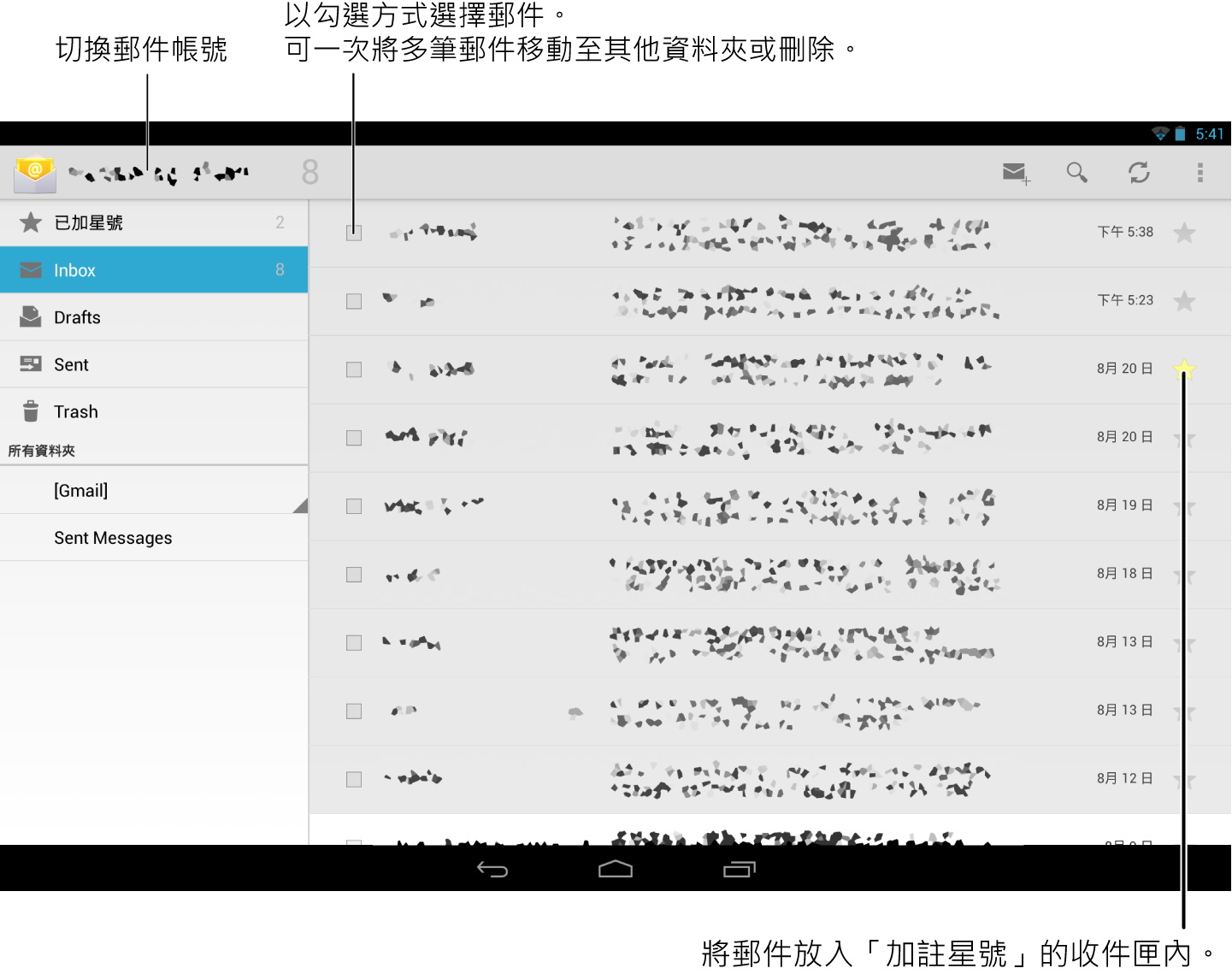
| 新增與傳送郵件。 | |
| 於郵件一覽表中搜尋郵件。 | |
| 更新收件匣。有新郵件時接收郵件。 | |
| 顯示選項選單。 |
提醒
- 搜尋郵件時,將以儲存在伺服器中之所有郵件的主旨、寄件者、郵件內文作為搜尋對象。
- 使用 Gmail 時,可接收非 Google 郵件帳戸的郵件。要進行設定時,請先在電腦上開啟 Gmail 後,再由 [設定] 的 [帳戸與匯入] 選單進行設定。
郵件預覽
在收件匣中選擇郵件後,將顯示郵件預覽。
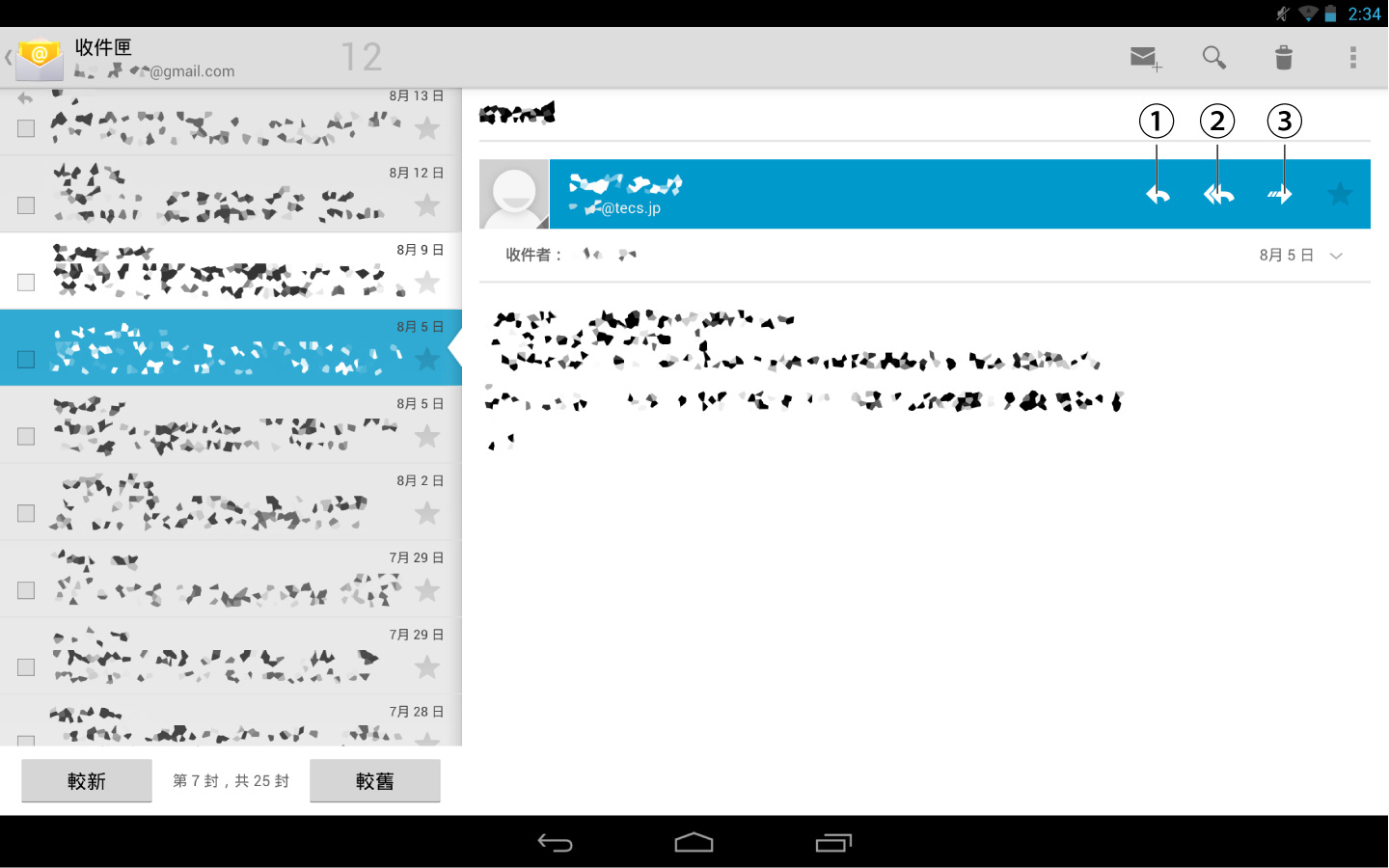
- ①回覆:回信給郵件的寄件者。
- ②回覆給所有人:一併回信給郵件的副本收件者(CC)。
- ③轉寄:轉寄郵件。
新增/傳送郵件
1點選收件匣畫面右上方的 ![]() 。
。
螢幕將顯示新增郵件畫面。
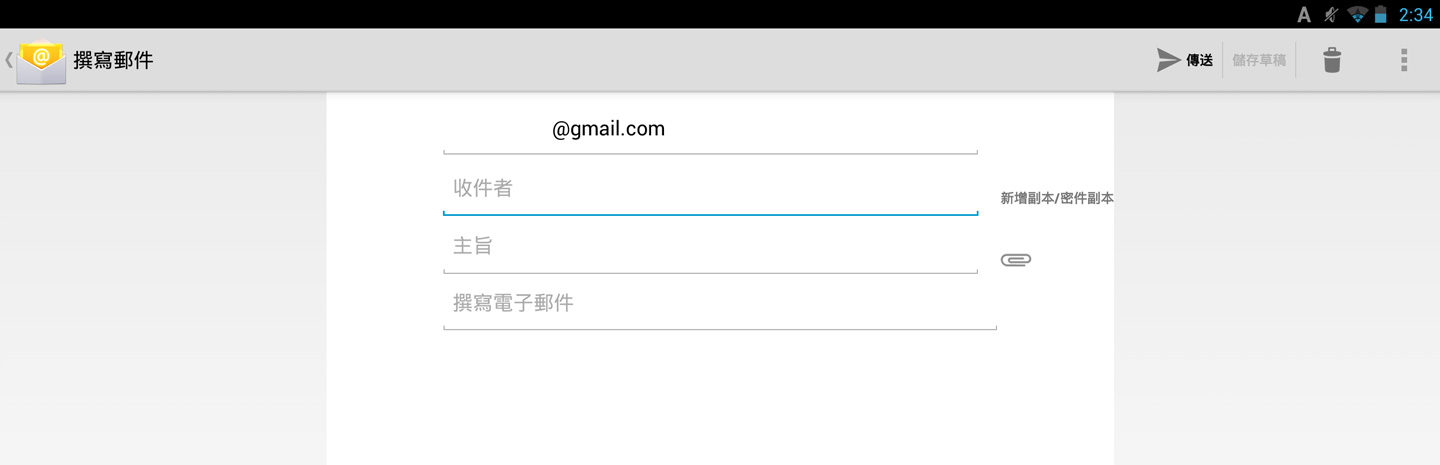
2輸入收件者、副本收件者 (CC)、密件副本收件者 (BCC)、主旨、內文後,點選 [傳送]。
希望附加檔案時,點選![]() 。
。